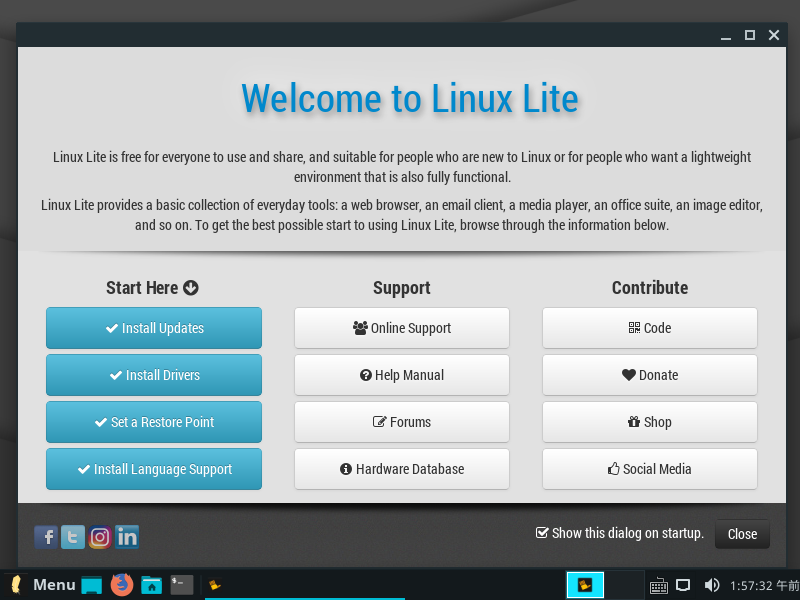
最近は、ごく一般的な人でもパソコンやスマホ、タブレットなど、複数の情報端末に触れる機会が多くなっており、そのOSも同じものであるはずもありません。
会社では「Windows 7」、 家では「Windows 10」なんでことはザラでしょうが、Windowsであることには変わりありません。
また、Windows 7のサポート切れも1年を切っており、待ったなしの状況になってきています。
他のパソコンOSにするのが不安という方は、無料で利用できる「Linux Lite」を試してみてはいががでしょうか?
Linux Lite 4.4のデスクトップはこんな雰囲気
以下の映像は、VirtualBox(Ver.6.0.2)にて起動・メニューなどの操作確認を行いました。
なお、メモリの割当は2GBに設定しています。
Linux Lite 4.4について
Linux Liteは、Ubuntuの長期サポート(LTS)リリースがベースのLinuxディストリビューションで、軽量なXfceデスクトップ環境の使いやすいOSです。
なお、バージョン4.Xシリーズに32bit版はありません。
システム要件
最小システム要件
- CPU: 1GHzプロセッサ
- メモリ: 768MB
- 必要ディスク容量: 8GB
- 解像度: VGA画面解像度1024×768
- メディア: ISOイメージ用のDVDドライブまたはUSBポート
推奨システム要件
- CPU: 1.5GHzプロセッサ
- メモリ: 1024MB
- 必要ディスク容量: 20GB
- 解像度: VGA、DVIまたはHDMI画面1366×768
- メディア: ISOイメージ用のDVDドライブまたはUSBポート
ダウンロード
公式サイト
ダウンロードページ
https://www.linuxliteos.com/download.php
Linux Lite 4.4 64bit – 1st April, 2019
FILENAME: linux-lite-4.4-64bit.iso
をダウンロードしてください。
インストール用メディア(USBメモリ)の作成
UNetbootinにて作成し、テストとしてライブ起動までですが確認しています。
ちなみに、Live USBにしてしまうなら、以下を参考にしてください。

インストールについて
特に難しいこともなく、流れに沿って進めていくだけで、簡単におわります。
詳しい工程が必要でしたら、前のバージョンになりますが参考にしてください。

日本語入力設定について
再起動後は、Welcome to Linux Lite ウインドウが自動的に立ち上がってきます。
そこからアップデートと言語サポートでFcitxの設定などを行えますが、やってみると手間がかかりましたので、コマンドでの処理を書いておきます。
Welcome to Linux Lite ウインドウからおこなうならば、上記の記事を参考にしてみてください。
メニューなどからターミナルを起動します。
まずはアップデートから
fcitx mozc のインストール
インストールの途中で「Y/n」確認がありましたら、「Y」で進めてください。
ここで、ログアウト、ログインを行えば、日本語入力ができるでしょう。
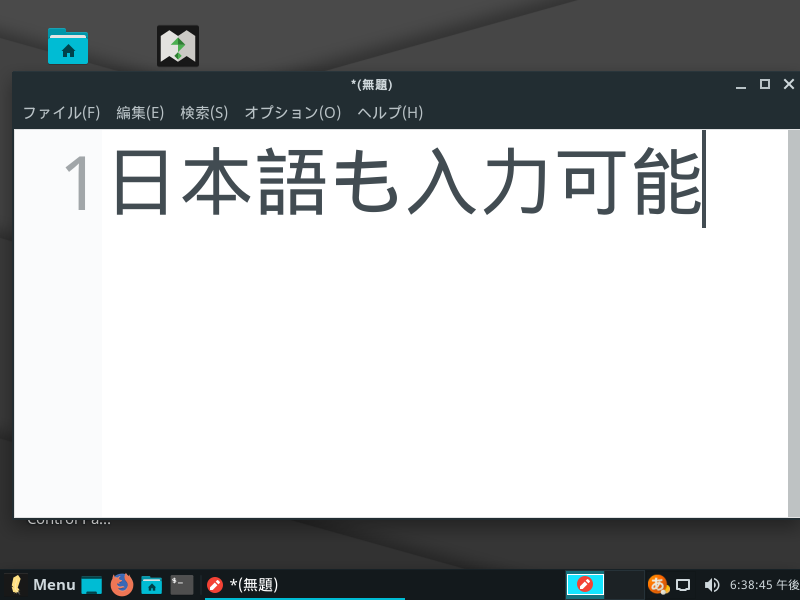
まとめ
Linux Lite 4.4
64bit版のみ
システム要件
- CPU: 1GHzプロセッサ以上
- メモリ: 768MB以上
- 必要ディスク容量: 8GB以上
- 解像度: VGA画面解像度1024×768以上
ダウンロードは公式サイトから
https://www.linuxliteos.com/download.php
インストール用USBメモリの作成
UNetbootinにて作成し問題なし
インストール
殆どがマウスでの選択クリックで、インプット項目はユーザー情報位で済みます。
日本語入力
再起動後、自動的に立ち上がるWelcome to Linux Lite ウインドウから行えます。
コマンドで簡単に処理することも可能です。
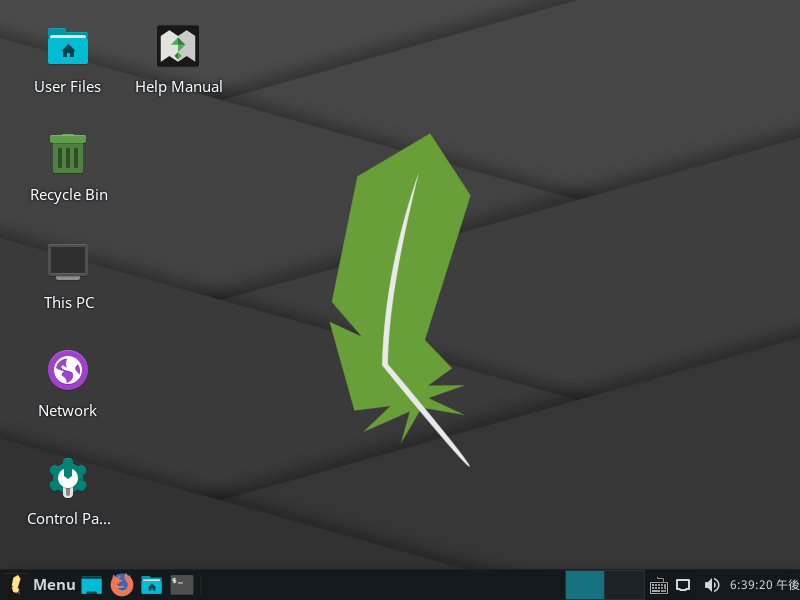

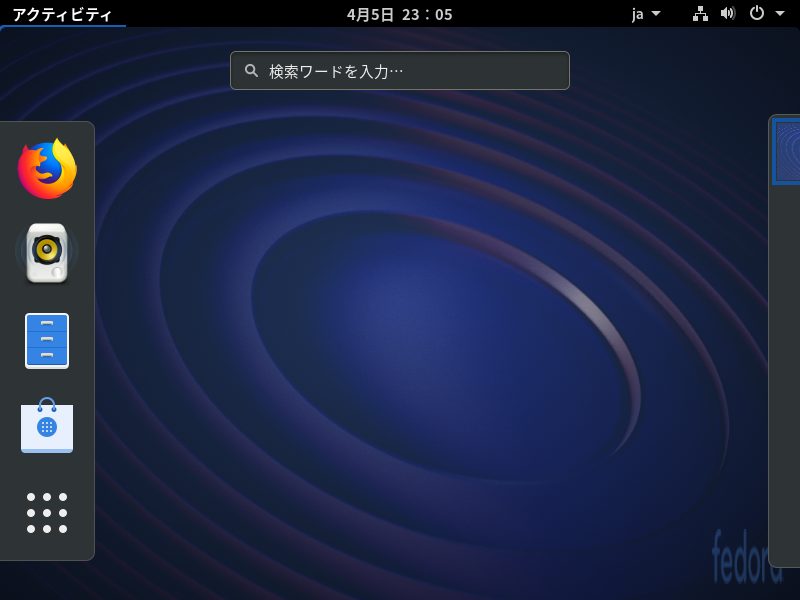
コメント